Tambahkan teks, bentuk, dan elemen lain ke video di GoDaddy Studio
Ciptakan pengaruh yang lebih besar dengan video Anda dengan menambahkan lapisan teks, grafik, bentuk, dan gambar.
- Buka proyek yang berisi video.
- Pada menu di bagian bawah layar, ketuk elemen yang ingin Anda tambahkan.
Tambahkan gambar
- Unggah gambar, atau pilih salah satu dari pustaka stok gambar kami. Ketuk gambar untuk menambahkannya ke proyek Anda sebagai lapisan.
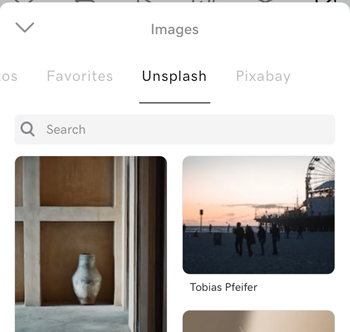
- Gunakan menu di bagian bawah layar untuk:
- Tambahkan filter ke gambar
- Hapus latar belakang gambar
- Sesuaikan eksposur, kontras, saturasi, kehangatan, pemudaran, sorotan dan bayangan, tambahkan vinyet dan pertajam gambar
- Pangkas gambar
- Ubah ukuran gambar
- Tambahkan bayangan ke gambar Anda
- Ubah opasitas gambar Anda
- Putar gambar
- Buramkan gambar
- Tambahkan rona
- Dorong gambar ke posisi yang tepat
- Gunakan masking untuk menghilangkan bagian gambar atau membuat efek unik
- Gunakan pencampuran untuk menciptakan efek unik
- Ketuk
 tanda centang di sudut kanan atas untuk menambahkan gambar ke proyek Anda sebagai lapisan baru.
tanda centang di sudut kanan atas untuk menambahkan gambar ke proyek Anda sebagai lapisan baru.
Tambahkan beberapa teks
- Ketik teks Anda.
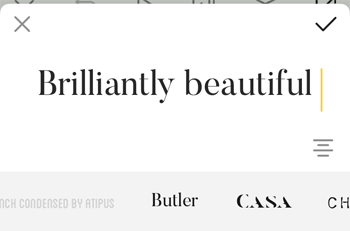
- Untuk mengubah perataan teks, ketuk
 Sejajarkan . Anda dapat meratakan ke kiri, tengah, atau kanan lapisan.
Sejajarkan . Anda dapat meratakan ke kiri, tengah, atau kanan lapisan. - Untuk mengubah font, geser melintasi sabuk font dan ketuk yang ingin Anda gunakan.
- Ketuk
 tanda centang di sudut kanan atas untuk menambahkan teks ke proyek Anda sebagai lapisan baru.
tanda centang di sudut kanan atas untuk menambahkan teks ke proyek Anda sebagai lapisan baru. - Gunakan menu di bagian bawah layar untuk:
- Ubah fonta . Jika Anda pelanggan GoDaddy Studio PRO, Anda juga dapat menggunakan font Anda sendiri
- Ubah gaya teks, termasuk perataan, spasi, kapitalisasi, dan kurva
- Ubah warna font Anda
- Ubah ukuran teks Anda
- Tambahkan bayangan pada teks Anda
- Ubah opasitas teks Anda
- Putar teksnya
- Geser teks satu piksel pada satu waktu untuk menempatkannya tepat di tempat yang Anda inginkan
- Gunakan masking untuk menghapus bagian teks atau membuat efek 3D
- Gunakan pencampuran untuk menambahkan efek pada teks
- Ketuk
 tanda centang di sudut kanan atas untuk memperbarui teks.
tanda centang di sudut kanan atas untuk memperbarui teks.
Tambahkan gambar
- Ketuk gambar untuk menambahkannya ke proyek Anda.
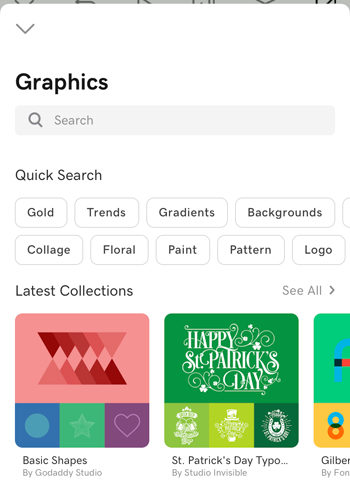
- Gunakan menu di bagian bawah layar untuk:
- Ubah warna grafik
- Sesuaikan eksposur, kontras, saturasi, kehangatan, pemudaran, sorotan dan bayangan, tambahkan vinyet dan pertajam grafik
- Pangkas gambar
- Ubah ukuran gambar
- Tambahkan bayangan pada grafik Anda
- Ubah opasitas grafik Anda
- Putar grafik
- Buramkan gambar
- Tambahkan rona
- Geser gambar satu per satu untuk menempatkannya dengan lebih tepat
- Gunakan masking untuk menghilangkan bagian-bagian grafik
- Gunakan pencampuran untuk menciptakan efek unik
- Ketuk
 tanda centang di sudut kanan atas untuk menambahkan grafik ke proyek Anda sebagai lapisan baru.
tanda centang di sudut kanan atas untuk menambahkan grafik ke proyek Anda sebagai lapisan baru.
Tambahkan bentuk
- Ketuk bentuk yang ingin Anda tambahkan.
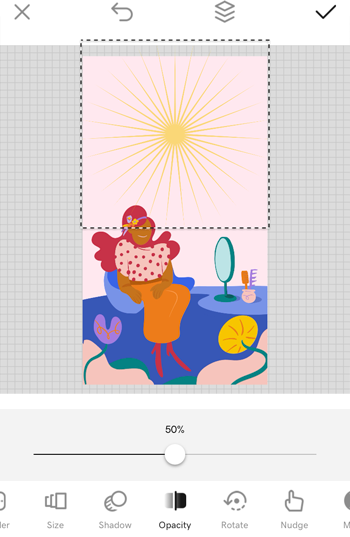
- Gunakan menu di bagian bawah layar untuk:
- Ubah bentuknya
- Ubah warna bentuk
- Edit lebar dan warna batas
- Ubah ukuran bentuk Anda
- Tambahkan bayangan ke bentuk Anda
- Ubah opasitas bentuk Anda
- Putar bentuknya
- Dorong bentuk piksel satu per satu untuk menempatkannya tepat di tempat yang Anda inginkan
- Gunakan masking untuk menghilangkan bagian-bagian bentuk atau membuat efek 3D
- Gunakan pencampuran untuk menciptakan efek unik
- Ketuk
 tanda centang di sudut kanan atas untuk menambahkan bentuk ke proyek Anda sebagai lapisan baru.
tanda centang di sudut kanan atas untuk menambahkan bentuk ke proyek Anda sebagai lapisan baru.
- Buka proyek yang berisi video.
- Pada menu di bagian bawah layar, ketuk elemen yang ingin Anda tambahkan.
Tambahkan gambar
- Unggah gambar, atau pilih salah satu dari pustaka stok gambar kami. Ketuk gambar untuk menambahkannya ke proyek Anda sebagai lapisan.
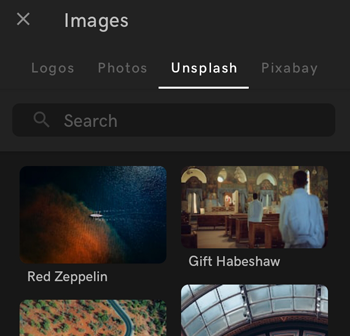
- Gunakan menu di bagian bawah layar untuk:
- Tambahkan filter ke gambar
- Hapus latar belakang gambar
- Sesuaikan eksposur, kontras, saturasi, kehangatan, pemudaran, sorotan dan bayangan, tambahkan vinyet dan pertajam gambar
- Pangkas gambar
- Ubah ukuran gambar
- Tambahkan bayangan ke gambar Anda
- Ubah opasitas gambar Anda
- Putar gambar
- Buramkan gambar
- Tambahkan rona
- Dorong gambar ke posisi yang tepat
- Gunakan masking untuk menghilangkan bagian gambar atau membuat efek unik
- Gunakan pencampuran untuk menciptakan efek unik
- Ketuk
 tanda centang di sudut kanan atas untuk menambahkan gambar ke proyek Anda sebagai lapisan baru.
tanda centang di sudut kanan atas untuk menambahkan gambar ke proyek Anda sebagai lapisan baru.
Tambahkan beberapa teks
- Ketik teks Anda.
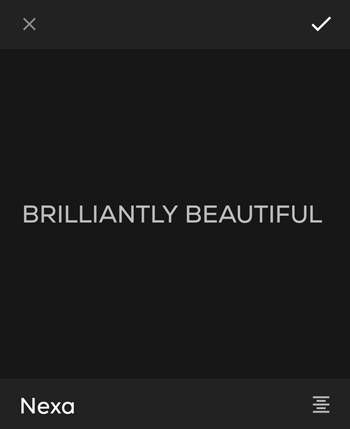
- Untuk mengubah perataan teks, ketuk
 Sejajarkan . Anda dapat meratakan ke kiri, tengah atau kanan lapisan, atau meratakan teks.
Sejajarkan . Anda dapat meratakan ke kiri, tengah atau kanan lapisan, atau meratakan teks. - Ketuk
 tanda centang di sudut kanan atas untuk menambahkan teks ke proyek Anda sebagai lapisan baru.
tanda centang di sudut kanan atas untuk menambahkan teks ke proyek Anda sebagai lapisan baru. - Gunakan menu di bagian bawah layar untuk:
- Ubah fonta . Jika Anda pelanggan GoDaddy Studio PRO, Anda juga dapat menggunakan font Anda sendiri
- Ubah gaya teks, termasuk perataan, spasi, kapitalisasi, dan kurva
- Ubah warna font Anda
- Ubah ukuran teks Anda
- Tambahkan bayangan pada teks Anda
- Ubah opasitas teks Anda
- Putar teksnya
- Geser teks satu piksel pada satu waktu untuk menempatkannya tepat di tempat yang Anda inginkan
- Gunakan masking untuk menghapus bagian teks atau membuat efek 3D
- Gunakan pencampuran untuk menambahkan efek pada teks
- Ketuk
 tanda centang di sudut kanan atas untuk memperbarui teks.
tanda centang di sudut kanan atas untuk memperbarui teks.
Tambahkan gambar
- Ketuk gambar untuk menambahkannya ke proyek Anda.
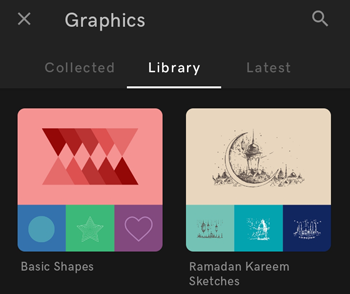
- Gunakan menu di bagian bawah layar untuk:
- Ubah warna grafik
- Sesuaikan eksposur, kontras, saturasi, kehangatan, pemudaran dan bayangan, tambahkan vinyet dan pertajam grafik
- Pangkas gambar
- Ubah ukuran gambar
- Tambahkan bayangan pada grafik Anda
- Ubah opasitas grafik Anda
- Putar grafik
- Buramkan gambar
- Tambahkan rona
- Geser gambar satu per satu untuk menempatkannya dengan lebih tepat
- Gunakan masking untuk menghilangkan bagian-bagian grafik
- Gunakan pencampuran untuk menciptakan efek unik
- Ketuk
 tanda centang di sudut kanan atas untuk menambahkan grafik ke proyek Anda sebagai lapisan baru.
tanda centang di sudut kanan atas untuk menambahkan grafik ke proyek Anda sebagai lapisan baru.
Tambahkan bentuk
- Ketuk bentuk yang ingin Anda tambahkan.
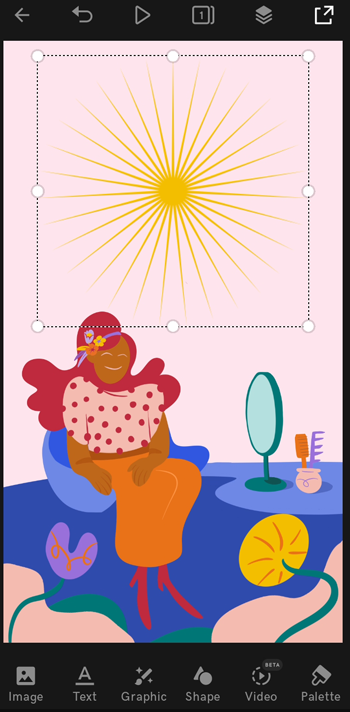
- Gunakan menu di bagian bawah layar untuk:
- Ubah bentuknya
- Ubah warna bentuk
- Edit lebar dan warna batas
- Ubah ukuran bentuk Anda
- Tambahkan bayangan ke bentuk Anda
- Ubah opasitas bentuk Anda
- Putar bentuknya
- Dorong bentuk piksel satu per satu untuk menempatkannya tepat di tempat yang Anda inginkan
- Gunakan masking untuk menghilangkan bagian-bagian bentuk atau membuat efek 3D
- Gunakan pencampuran untuk menciptakan efek unik
- Ketuk
 tanda centang di sudut kanan atas untuk menambahkan bentuk ke proyek Anda sebagai lapisan baru.
tanda centang di sudut kanan atas untuk menambahkan bentuk ke proyek Anda sebagai lapisan baru.
- Buka proyek yang berisi video.
- Di menu sebelah kiri, pilih elemen yang ingin Anda tambahkan.
Tambahkan gambar
- Unggah gambar dari komputer Anda, atau pilih salah satu dari pustaka stok gambar kami. Pilih gambar untuk menambahkannya ke proyek Anda sebagai lapisan.
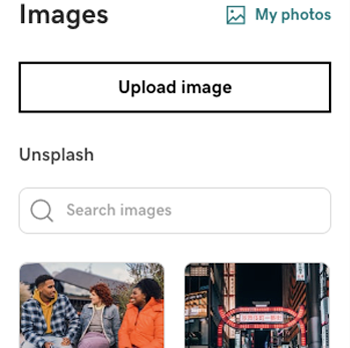
- Untuk mengubah ukuran gambar, pilih sudut atau samping, lalu tarik lebih besar atau lebih kecil.
- Dengan menggunakan menu yang tepat, Anda juga dapat:
- Tambahkan filter ke gambar
- Hapus latar belakang gambar
- Sesuaikan pencahayaan, saturasi, kontras, pemudaran, sorotan, bayangan, dan kehangatan, pertajam gambar, dan tambahkan vinyet
- Pangkas gambar
- Tambahkan bayangan ke gambar Anda
- Ubah opasitas gambar Anda
- Putar gambar
- Buramkan gambar
- Tambahkan rona
- Gunakan masking untuk menghilangkan bagian gambar atau membuat efek unik
- Gunakan pencampuran untuk menciptakan efek unik
Perubahan Anda akan langsung diterapkan — tidak perlu menyimpan proyek.
Tambahkan beberapa teks
- Ketik teks Anda.
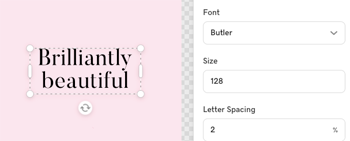
- Untuk mengubah posisi teks, pilih lapisan teks dan seret ke lokasi baru.
- Dengan menggunakan menu yang tepat, Anda juga dapat:
- Mengubah teks, termasuk mengubah jenis font, ukuran font, spasi huruf, tinggi baris, perataan teks, kapitlisasi, dan kurva
- Ubah warna font Anda
- Tambahkan bayangan pada teks Anda
- Ubah opasitas teks Anda
- Putar teksnya
- Gunakan masking untuk menghapus bagian teks atau membuat efek 3D
- Gunakan pencampuran untuk menambahkan efek pada teks
Perubahan Anda akan langsung diterapkan — tidak perlu menyimpan proyek.
Tambahkan gambar
- Pilih gambar untuk ditambahkan ke proyek Anda.
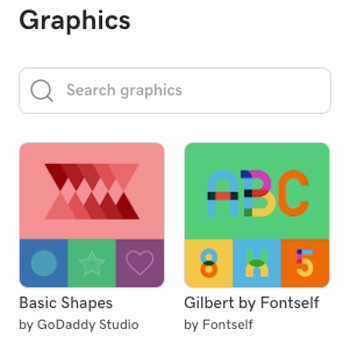
- Gunakan menu kanan untuk:
- Ubah warna grafik
- Sesuaikan pencahayaan, saturasi, kontras, pemudaran, sorotan, bayangan, dan kehangatan, tambahkan vinyet, dan pertajam grafik
- Pangkas gambar
- Tambahkan bayangan pada grafik Anda
- Ubah opasitas grafik Anda
- Putar grafik
- Buramkan gambar
- Tambahkan rona
- Gunakan masking untuk menghilangkan bagian-bagian grafik
- Gunakan pencampuran untuk menciptakan efek unik
Perubahan Anda akan langsung diterapkan — tidak perlu menyimpan proyek.
Tambahkan bentuk
- Pilih bentuk yang ingin Anda tambahkan.
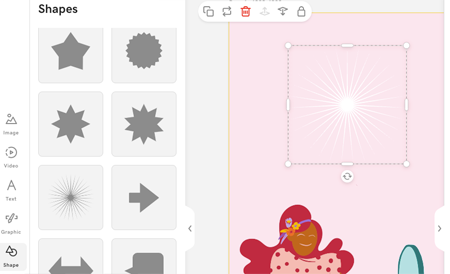
- Gunakan menu kanan untuk:
- Ubah warna bentuk
- Edit sudut bentuk
- Edit lebar dan warna batas
- Tambahkan bayangan ke bentuk Anda
- Ubah opasitas bentuk Anda
- Putar bentuknya
- Gunakan masking untuk menghilangkan bagian-bagian bentuk atau membuat efek 3D
- Gunakan pencampuran untuk menciptakan efek unik
Perubahan Anda akan langsung diterapkan — tidak perlu menyimpan proyek.
Urutan kemunculan lapisan dalam tumpukan lapisan mencerminkan tempat setiap bagian desain muncul di kanvas Anda. Lapisan paling atas ada di depan. Jika Anda belum terbiasa dengan lapisan, cari tahu lebih lanjut tentang cara menggunakan lapisan .